Zewnętrzny dysk twardy nie jest widoczny w systemach Windows 10 i 11
Zewnętrzne dyski twarde to wygodny sposób przechowywania plików, tworzenia kopii zapasowych ważnych danych i przesyłania dużych ilości informacji między urządzeniami. Jednak wielu użytkowników systemu Windows napotyka zewnętrzny dysk twardy nie jest widoczny w systemie Windows 10 po podłączeniu do komputera. Może się to zdarzyć z różnych powodów, od prostych problemów z połączeniem, po uszkodzone partycje lub błędy sterowników.
Jeśli Twój zewnętrzny dysk twardy nie pojawia się w systemie Windows, nie martw się. W tym artykule omówimy możliwe przyczyny braku zewnętrznego dysku twardego w systemie Windows i przedstawimy kilka metod rozwiązania problemu i odzyskania dostępu do danych.
TREŚĆ STRONY:
Część 1: Typowe przyczyny braku widoczności zewnętrznego dysku twardego w systemie Windows
Zanim przejdziemy do tego, jak naprawić problem z brakiem zewnętrznego dysku twardego na komputerze, warto zrozumieć, dlaczego występuje ten problem. Oto kilka najczęstszych przyczyn:
• Wadliwy kabel lub port USB: Uszkodzony kabel lub nieprawidłowo działający port USB może uniemożliwić wykrycie dysku.
• Problemy z zasilaniem: Niektóre duże zewnętrzne dyski twarde potrzebują dodatkowego zasilania, aby działać prawidłowo. Jeśli zasilanie jest niewystarczające, zewnętrzny dysk twardy może nie być widoczny.
• Nieaktualne lub uszkodzone sterowniki: Brakujące lub uszkodzone sterowniki USB lub dysku mogą blokować rozpoznanie przez komputer z systemem Windows 10 lub 11, co uniemożliwi wyświetlenie dysku zewnętrznego.
Część 2: Naprawa zewnętrznego dysku twardego, który nie jest widoczny w systemach Windows 10 i 11
Zobaczmy teraz, jak rozwiązać problem z brakiem zewnętrznego dysku twardego w systemie Windows. Istnieje wiele sprawdzonych sposobów, aby to zrobić.
1. Sprawdź kabel, port i zasilanie
Możesz sprawdzić stan swojego sprzętu. Na przykład, możesz spróbować podłączyć zewnętrzny dysk twardy do innego portu USB w komputerze, aby sprawdzić, czy będzie on widoczny na Twoim komputerze.
Użyj innego kabla USB, zwłaszcza jeśli używasz starszego lub uszkodzonego. Wtedy być może uda Ci się naprawić problem z niewidocznym zewnętrznym dyskiem twardym.
Jeśli dysk wymaga zewnętrznego zasilacza, upewnij się, że jest podłączony i działa. W przeciwnym razie nie będziesz mógł używać zewnętrznego dysku twardego w komputerze.

2. Zainicjuj zewnętrzny dysk twardy
W przypadku nowego zewnętrznego dysku twardego system Windows może wymagać inicjalizacji. Należy przejść do Zarządzania dyskami, aby znaleźć niezainicjowany zewnętrzny dysk twardy (będzie on oznaczony jako Niezainicjowany). Następnie należy kliknąć prawym przyciskiem myszy i wybrać Inicjalizacja dyskuNastępnie należy utworzyć nowy wolumin, sformatować go i przypisać literę dysku. Wtedy wszystko będzie działać normalnie i będzie można naprawić problem z brakiem wyświetlania zewnętrznego dysku twardego w systemie Windows 10 lub 11.
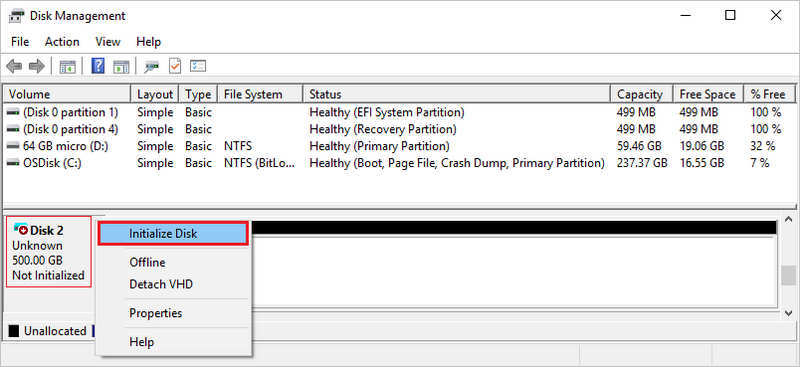
3. Zaktualizuj lub ponownie zainstaluj sterowniki
Nieaktualne lub uszkodzone sterowniki mogą uniemożliwić systemowi Windows rozpoznanie zewnętrznego dysku twardego, co może spowodować, że zewnętrzny dysk twardy nie będzie widoczny w systemie Windows.
Krok 1. Naciśnij Windows i klawisze X na klawiaturze i wybierz Device Manager. Rozwiń Napędy dysków i Kontrolery uniwersalnej magistrali szeregowej.
Krok 2. Kliknij prawym przyciskiem myszy dysk twardy lub urządzenie USB i wybierz Uaktualnij sterownik.
Krok 3. Jeśli aktualizacja nie działa, wybierz Odinstaluj urządzenieOdłącz dysk, a następnie podłącz go ponownie, aby automatycznie zainstalować ponownie. W ten sposób sterownik może zostać poprawnie zainstalowany, a Ty możesz rozwiązać problem z niewyświetlaniem się zewnętrznego dysku twardego.
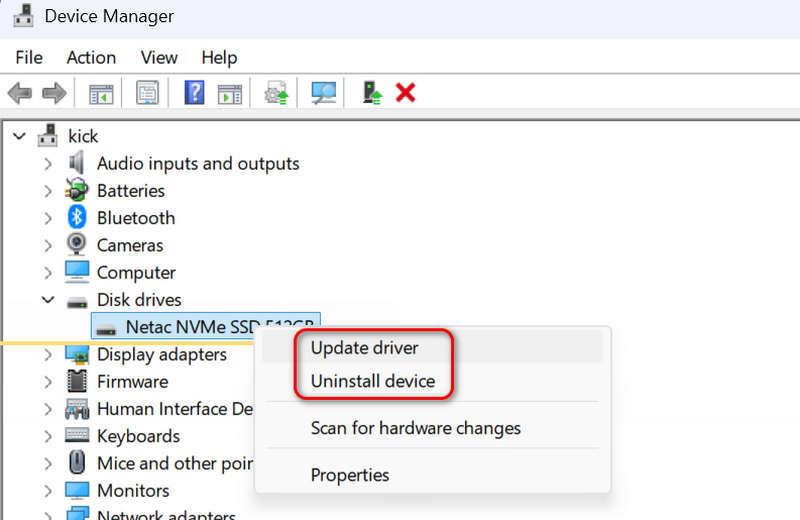
4. Uruchom narzędzie do rozwiązywania problemów ze sprzętem i urządzeniami
System Windows ma wbudowane narzędzie do rozwiązywania problemów, które może wykryć i naprawić problem z brakiem wyświetlania zewnętrznego dysku twardego. Wystarczy nacisnąć Windows oraz R klawisze na klawiaturze, a następnie wpisz:
msdt.exe -id diagnostyka urządzenia
Następnie naciśnij klawisz Enter na klawiaturze. Postępuj zgodnie z instrukcjami wyświetlanymi na ekranie, aby spróbować naprawić problem z zewnętrznym dyskiem twardym.
Część 3: Odzyskiwanie utraconych danych na zewnętrznym dysku twardym
Jeśli problem z zewnętrznym dyskiem twardym nie pojawia się w systemie Windows 10 lub 11 z powodu awarii, to z pewnością potrzebujesz odzyskać swoje dane. Jak możesz je natychmiast odzyskać? Powinieneś skorzystać z… Apeaksoft Data RecoveryProgram umożliwia odzyskanie utraconych danych i plików z komputera z systemem Windows lub Mac oraz z podłączonego do niego zewnętrznego dysku twardego. Nawet jeśli dysk twardy jest uszkodzony i nie ma kopii zapasowej, program może odzyskać z niego dane.
Najlepszy sposób na odzyskanie danych z zewnętrznego dysku twardego
- Podłącz zewnętrzny dysk twardy do komputera, aby odzyskać utracone dane.
- Odzyskaj wszystkie typy plików, w tym filmy, zdjęcia i pliki dokumentów.
- Szybkie wykrywanie i odzyskiwanie utraconych danych na zewnętrznym dysku twardym.
- Umożliwia szybkie odzyskiwanie danych podczas procesu wykrywania.

Podsumowanie
W tym artykule znajdziesz szczegółowe sposoby rozwiązania problemu Zewnętrzny dysk twardy Toshiba nie wyświetla się na komputerze z systemem Windows 10 lub 11. Jeśli Twój zewnętrzny dysk twardy ulegnie awarii i dane zostaną utracone, możesz łatwo odzyskać je za pomocą programu Apeaksoft Data Recovery. Program ten umożliwia odzyskiwanie danych z komputera, dysku twardego, dysku USB, a nawet telefonu.
Powiązane artykuły
Chcesz podzielić dysk twardy na komputer Mac? Ten wpis udostępnia standardową procedurę podziału dysku twardego na komputery iMac, MacBook i inne komputery Mac.
Aby odzyskać dane z dysku twardego, możesz użyć programów takich jak Apeaksoft Data Recovery i Disk Drill. Możesz też skorzystać z usług odzyskiwania dysków twardych.
W tym artykule znajdziesz wskazówki, jak wykonać kopię zapasową zdjęć z iPhone'a na zewnętrznym dysku twardym, niezależnie od wersji Twojego komputera lub usługi iCloud.
Kiedy masz do czynienia z poufnymi danymi na swoim komputerze lub przygotowujesz urządzenie do odsprzedaży, szczególnie ważna jest wiedza, jak wyczyścić dysk twardy.

